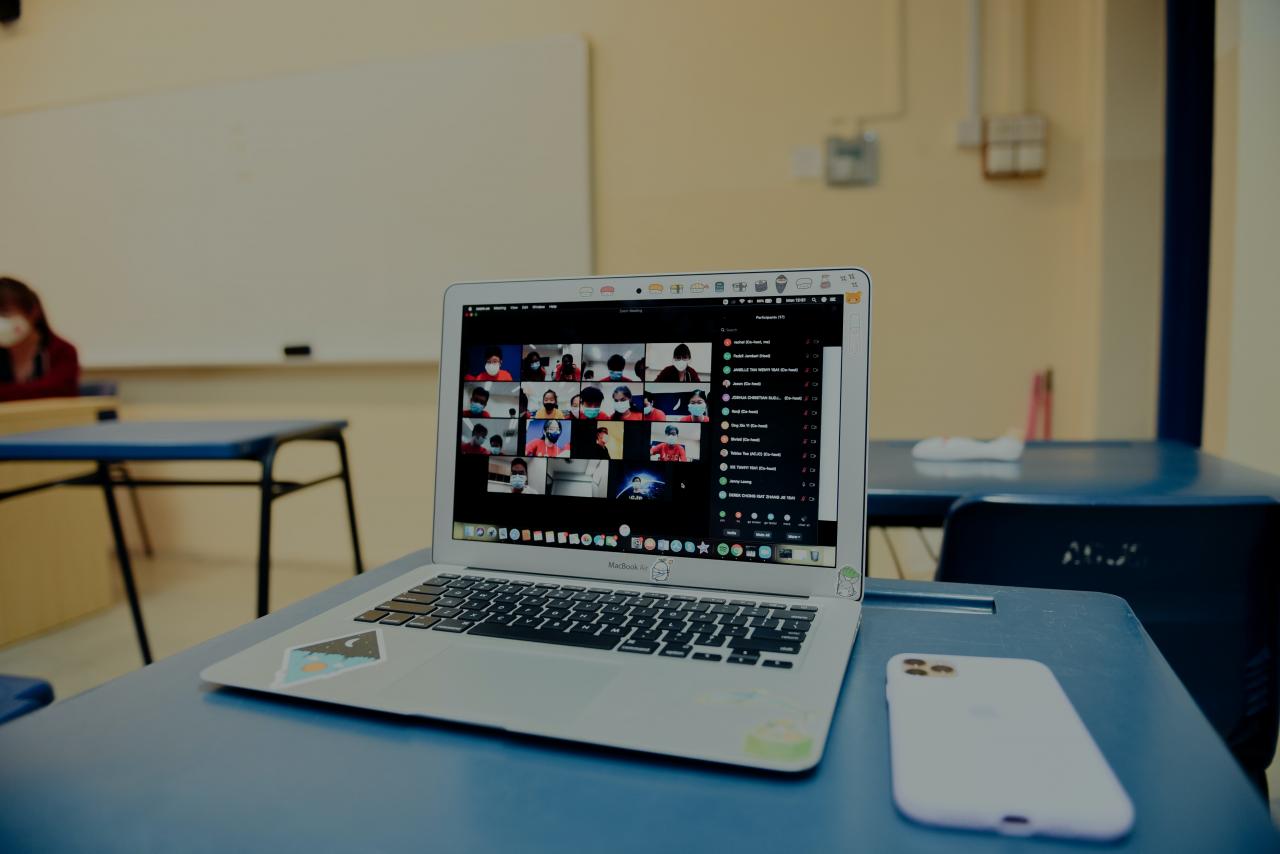Pada masa pandemi seperti saat ini, tatap muka secara daring menjadi salah satu aktivitas terbaru sebab dengan adanya penerapan Work From Home atau WFH, Pembelajaran Jarak Jauh atau PJJ, sampai dengan bersosialisasi yang dibataskan. Dalam praktiknya, Zoom Meeting adalah salah satu jaringan video conference yang paling banyak dimanfaatkan pada saat ini.
Mulai dari pegawai atau karyawan yang mengadakan rapat, guru dan murid yang melakukan proses pembelajaran, bahkan konser musik pun yang para penonton saksikan lewat layar komputer, ponsel, maupun laptop. Tidak jarang, suatu rapat pada Zoom Meeting bahkan berlangsung begitu lama, sampai kalian kesulitan untuk mencatat poin-poin apa saja yang sedang disampaikan.

Selain pemakaiannya yang mudah, Zoom juga mempunyai banyak fitur pendukung. Salah satunya yakni fitur “Record”. Fitur perekam ini akan berguna sekali apabila kalian mau mendengar ulang atau mengevaluasi hasil meeting dari Zoom yang sudah kalian laksanakan. Para pengguna bisa merekam Zoom Meeting dengan laptop dan juga ponsel dengan beberapa metode. Pihak yang bisa merekam Zoom Meeting biasanya dilaksanakan oleh Host Meeting.
Akan tetapi tidak menutup kemungkinan para peserta Zoom Meeting juga bisa merekam yang tentu saja dengan izin Host. Harus ditekankan kembali, bahwa memori laptop dan juga ponsel harus mencukupi pada saat merekam Zoom Meeting.
Cara Merekam Video Zoom Meeting di Laptop dan Ponsel
Berikut ini adalah cara merekam video Zoom Meeting yang mampu kalian lakukan dengan laptop dan juga di ponsel.
1. Cara Merekam Video Zoom Meeting di Ponsel iPhone
Untuk kalian yang sedang menggunakan ponsel iPhone, ada cara merekam video Zoom Meeting melalui ponsel iPhone dengan mudah dan cepat. Pastikan kalian ialah pengguna Zoom Versi Pro atau berbayar atau sebagai Host. Berikut adalah cara-caranya :
- Kunjungi halaman depan Zoom Meeting tersebut.
- Tekan “More”.
- Pilih opsi “Record“.
- Nantinya akan timbul tampilan Recording pada layar ponsel milik kalian.
- Para pengguna bisa memberhentikan atau menjeda dalam merekam Zoom Meeting.
- Rekaman Zoom Meeting di ponsel pun berhasil.
2. Cara Merekam Video Zoom Meeting di Ponsel Android
Apabila kalian pengguna Android, untuk merekam Zoom Meeting nya sama dengan ponsel iPhone. Berikut ini ialah cara merekam video Zoom Meeting tersebut :
- Kunjungi halaman depan Zoom Meeting.
- Tekan “More”.
- Pilih opsi “Record“.
- Nantinya akan timbul tampilan Recording pada layar ponsel Android milik kalian.
- Para pengguna juga bisa memberhentikan atau menjeda dalam merekam video Zoom Meeting tersebut.
- Dan rekaman Zoom Meeting melalui ponsel Android pun berhasil.
Hasil rekaman layar aplikasi Zoom Meeting melalui ponsel Android ini nantinya tidak akan langsung tersimpan pada ponsel milik kalian, akan tetapi akan tersimpan langsung di cloud online.
3. Cara Merekam Video Zoom Meeting di Laptop
Sebelum memulai merekam video Zoom Meeting, pastikan kalian sudah mengatur hasil penyimpanan rekamannya di file yang kalian mau. Apabila mau mengaturnya, buka opsi “Pengaturan” yang bertanda kan gear pada halaman utama di aplikasi Zoom Meeting, selanjutnya tekan “Recording” dan kalian gantikan lokasi penyimpanannya :
- Pastikan layar yang ada pada video group call.
- Tekan “Record” pada daftar Zoom Meeting.
- Tekan “Stop atau Pause Recording” yang berada di bagian bawah.
- Tunggu tahapan merekam Zoom di laptop sudah tersimpan.
- Nantinya file akan tersimpan di drive yang sudah kalian tentukan sebelumnya.
- File juga bisa tersimpan di drive C, dan buka folder dokumen, dan buka file Zoom Meeting tersebut.